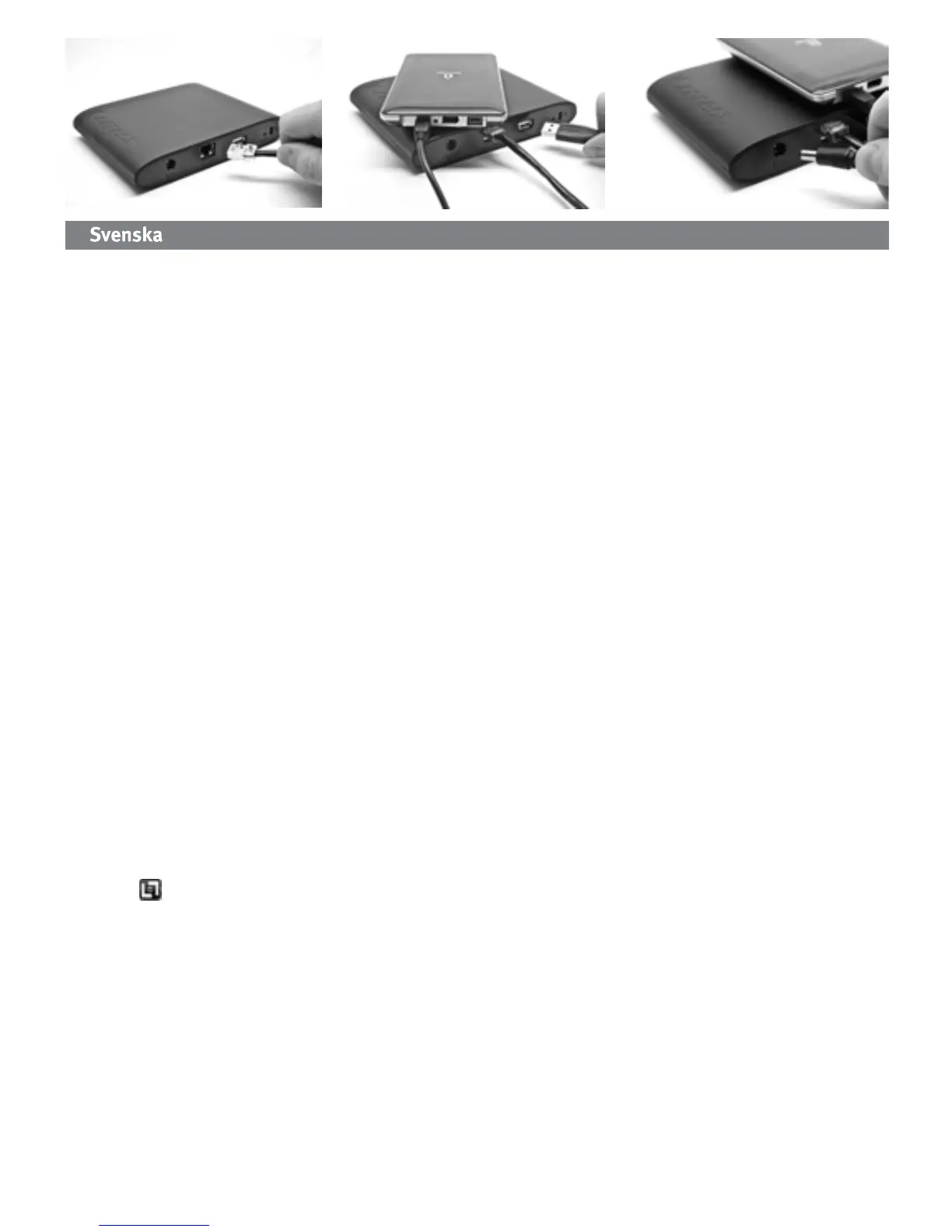16
Snabbinstallation
OBS! Om du har köpt fler än en Iomega iConnect ska alla steg slutföras för en enhet innan ytterligare enheter
installeras.
1. Använd den medföljande nätverkskabeln för att ansluta Iomega iConnect-enheten till en nätverkshub eller
-växlare.
OBS! Du måste slutföra det här steget även om du planerar att använda Iomega iConnect trådlöst.
Trådlös konfiguration kräver en kabelanslutning. Så fort den trådlösa har konfigurats kan du koppla från
nätverkskabeln Se Konfigurera trådlösa anslutningar i den här guiden för mer information.
2. Anslut en USB-lagringsenhet till en tillgänglig USB-port.
3. Anslut den medföljande strömkabeln till baksidan på Iomega iConnect och koppla den därefter till ett
strömuttag. Iomega iConnect slås på automatiskt.
4. Starta datorn, vänta tills operativsystemet har lästs in och sätt sedan i CD:n.
OBS! För bästa resultat ska du använda en dator som är ansluten till samma router, hub eller växare som
Iomega iConnect. Om programmet inte startar automatiskt ska du dubbelklicka på CD-ikonen och sedan
dubbelklicka på startikonen.
5. Installera programmet Storage Manager. När installationen är klar kommer programmet Storage Manager att
starta automatiskt.
OBS! Storage Manager kommer automatiskt att genomsöka nätverket när det startas. Om du får ett
meddelande från Windows brandvägg som varnar om nätverksaktivitet ska du välja att inte spärra.
6. När programmet Storage Manager har hittat Iomega iConnect välj din enhet och välj Manage (Hantera). Ska
du följa guiden för enhetsinstallation som hjälper dig att konfigurera Iomega iConnect.
Använda Iomega iConnect Wireless Data Station
Konfigurera Iomega iConnect
Klicka på
ikonen för Storage Manager i systemfältet (Windows) eller menyfältet (Mac). Välj din enhet och
välj Manage (Hantera). Det webbaserade administrationsverktyget öppnas i en webbläsare. Mer information om
konfigureringsinställningar finns i hjälpsystemet.
Konfigurera trådlösa anslutningar
Konfigurera trådlöst kräver en kabelförsedd nätverksanslutning. Anslut Iomega iConnect enligt anvisningarna
ovan. Använd Storage Manager för att konfigurera Iomega iConnect. Gå till konfigurationssidan för
nätverksinställningar (Inställningar→Nätverkstjänster→Nätverksinställningar). Klicka på knappen Följ
instruktionerna på skärmen för att konfigurera den trådlösa anslutningen. Den här konfigurationen kräver
information från din trådlösa router, inklusive: SSID, säkerhetsmetod och lösenord. Om routern inte automatiskt
väljer menyn Välj nätverk kan du välja Lägg till nätverk och manuellt ange din trådlösa nätverksinformation. Så
fort konfigurationen har slutförts kopplar du ur nätverkskabeln.
1 2 3